怎么把电脑做系统_如何把电脑系统做成gho
1.怎么把我现在的系统做成 gho 文件
2.如何把光盘镜像变成GHO文件
3.怎么制作win7万能ghost系统
4.如何把ISO文件弄成GHO镜像
5.如何制作GHO镜像或修改GHO镜像
6.怎么将自己的系统制作成gho文件
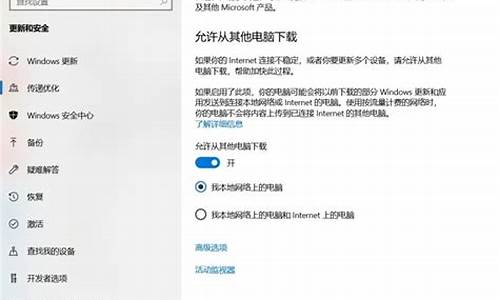
笔记本怎么装ghost系统?ghost系统之所以受欢迎,是因为安装简单而且速度快,安装后自动永久激活。ghost系统适应强,适合任何电脑安装使用,不过有用户在打算给笔记本装ghost系统时遇到麻烦,不知道怎么装比较好,一般装系统推荐用U盘,这边以安装笔记本专用win7系统为例,跟大家介绍笔记本用ghost装系统方法。
安装须知:
1、如果是新电脑或电脑系统无法启动,制作U盘启动盘需要借助另一台可用的电脑
2、如果运行内存2G以下安装32位(x86)系统,如果内存4G及以上,安装64位(x64)系统
相关阅读:
大白菜uefi装系统教程
怎么用大白菜安装非ghost系统
怎么用wepe装win10系统(uefi装ghost系统,支持大于4G镜像)
系统崩溃进pe备份C盘桌面数据方法
一、准备工作
1、ghost系统下载:技术员联盟ghostwin764位旗舰最新版V2018.05
2、4G及以上U盘:怎么用大白菜制作u盘启动盘
二、U盘启动设置:bios设置u盘启动方法
三、笔记本装ghost系统步骤如下
1、根据上面的教程制作好大白菜U盘启动盘,然后将下载的ghost系统iso文件直接复制到u盘的GHO目录下;
2、在需要装ghost系统的电脑usb接口上插入大白菜启动盘,重启后不停按F12或F11或Esc等快捷键打开启动菜单,选择U盘选项回车,比如GeneralUDisk5.00,不支持这些启动键的电脑查看第二点设置U盘启动方法;
3、从U盘启动后进入到这个界面,通过方向键选择02选项回车,也可以直接按数字键2,启动pe系统,无法进入则选择03旧版PE系统;
4、进入到pe系统之后,不需要全盘重新分区的直接执行第6步,如果需要重新分区,需备份所有数据,然后双击打开DG分区工具,右键点击硬盘,选择快速分区;
5、设置分区数目和分区的大小,一般C盘建议50G以上,如果是固态硬盘,勾选“对齐分区”执行4k对齐,扇区2048即可,点击确定,执行硬盘分区过程;
6、硬盘分区之后,打开大白菜一键装机,映像路径选择ghost系统iso镜像,此时会自动提取gho文件,点击下拉框,选择gho文件;
7、接着点击“还原分区”,选择系统安装位置,一般是C盘,pe下盘符显示可能错乱,如果不是显示C盘,可以根据“卷标”或磁盘大小选择,点击确定;
8、此时弹出提示框,勾选“完成后重启”和“引导修复”,点击是,执行安装ghost系统过程;
9、转到这个界面,执行系统安装到C盘的操作,这个过程需要5分钟左右,耐心等待即可;
10、操作完成后电脑会自动重启,此时拔出U盘启动盘,之后会自动重新启动进入这个界面,执行装系统驱动、系统配置和激活过程;
11、安装过程大约5-10分钟,最后重启进入全新系统桌面,笔记本就装上ghost系统了。
以上就是笔记本怎么用ghost装系统的方法,ghost系统适合任何电脑安装使用,还不懂怎么安装的朋友,可以学习下。
怎么把我现在的系统做成 gho 文件
一、准备工具
1、备份工具:一键GHOST (OneKey GHOST)V13.9
2、安装有win10系统的电脑
二、制作win10 gho文件步骤
1、运行onekey ghost一键还原工具,点击“备份系统”,选择系统备份的路径,点击系统分区C盘,确定;
制作win10 gho文件步骤1 2、将备份系统分区到D盘,提示是否重启计算机,点击“马上重启”;
制作win10 gho文件步骤2 3、重启之后进入系统备份操作,等待完成;
制作win10 gho文件步骤3 4、备份完成,进入系统备份所在的路径,win10.gho文件成功制作,即win10系统的备份。
制作win10 gho文件步骤4
如何把光盘镜像变成GHO文件
制作u启动U盘启动盘将系统备份成gho文件即可,下次系统损坏可直接还原。
1、开机启动u启动u盘,进入主菜单界面选择“02u启动win8pe标准版(新机器)”并回车
2、进入桌面后,我们双击打开“u启动PE装机工具”,在弹出的窗口中点击“备份分区”并选择需要备份的系统盘“c盘”(温馨提示:正常情况下我们的系统都是安装在c盘),然后再选择备份时文件所存放的本地磁盘。此时u深度pe装机工具会自动生成一个存储路径,点击“确定”即可
3、接着在弹出的窗口中选择“确定(Y)”按钮开始执行备份过程
4、耐心等待系统完成备份
5、备份完成后,在弹出的重启计算机提示窗口中点击“否”,按照备份分区存储路径查看是否存在一个后缀名为gho的ghost映像文件,如果有,就说明备份成功了。
怎么制作win7万能ghost系统
1、首先我们要找到ISO文件,通常是在电脑的网站上进行下载,一些系统之家都含有这类的文件,我们直接下载即可。?
2、点击下载保存到本地。?
3、在电脑桌面上会看到我们下载下来的源文件,如图示。?
4、鼠标移动到下载的文件,点击右键出现下图的选项,将其解压即可。?
5、解压过程中,只需等待即可。
6、解压结束以后,找到桌面上的文件夹,如下图所示。
7、打开文件夹找到gho文件。
如何把ISO文件弄成GHO镜像
1、 操作准备,备份C盘和桌面重要文件,ghost系统下载,ghost安装器下载,解压工具:WinRAR或好压等解压软件。
2、做ghost系统 硬盘安装方法,如果没有备份的gho文件,需要到系统城下载所需ghost系统 iso镜像到本地硬盘,右键使用WinRAR等工具解压出来。
3、将最大的gho文件win7.gho和ghost安装器放到同一目录,比如D盘,不要放C盘或桌面。
4、双击打开一键ghost恢复工具,选择“还原分区”,映像路径选择win7.gho文件。
5、选择系统要还原的位置,比如C盘,或者根据磁盘容量选择安装位置,点击确定。
6、弹出对话框,点击是,立即重启进行计算机还原,这时候电脑自动重启,启动菜单多出 Ghost选项,电脑会自动选择这个选项进入。
7、启动进入到这个界面,执行ghost系统做到C盘的操作,耐心等待进度条完成。
如何制作GHO镜像或修改GHO镜像
方法步骤如下:
1、首先下载一个ISO格式的系统GHOST安装盘,这种类型的GHOST系统安装盘是非常多的,随意下载一个即可。
2、这里需要使用一个软件,叫做UltraISO软碟通,可以下载安装到自己电脑上,现在打开这个安装的软件。
3、打开UltraISO以后,点击文件菜单中的打开,打开电脑刚才准备的ISO格式的GHOST系统安装盘映像文件。
4、这时候将这个ISO映像文件中的系统GHO文件删除,也就是在这里面所占空间最大的GHO文件上单击鼠标右键,然后删除GHO文件。
5、删除原来包含的GHO系统映像后,点击操作菜单中的添加文件。
6、然后找到要转换为ISO文件格式的GHO文件打开。将自己的GHO文件替换原来的GHO文件。
7、然后在替换的文件上,单击鼠标右键,将这个GHO文件的名字改为和原来GHO文件一样的名字。
8、现在点击文件菜单中的另存为即可。
怎么将自己的系统制作成gho文件
方法如下:
①首先要下载备份、还原的工具,可以选择硬盘版,这种工具可以在图形界面的系统中直接操作,比较受新手的青睐。先下载、解压、安装一键GHOST硬盘版工具。
②弹出安装向导→下一步(按照提示进行安装)。点击同意协议→下一步→看清楚安装适用的操作系统等说明→下一步。
③选择 普通模式(可以做更多的设置)和快速模式主要是菜单停留时间的长短→下一步。默认安装在C盘(不可更改路径)的dosh文件夹中的gohs文件夹中→下一步。
④看清楚如果出错的修复方法:左键点开桌面上的计算机(我的电脑)→右键C盘→属性→工具→查错→开始检查→扫描驱动器直至完成。
⑤先备份(电脑处于完好的状态下,否则还原的系统也会有问题),后还原。
⑥在备份之前,可以先设置一下工具→开机→点选 热键模式(一键调出该软件)。
参考资料 、无法直接制作成GHO文件,但可以通过一些第三方软件来达成这个目的。
2、先使用WINDOWS 7 ISO文件刻录到光盘或者U盘。再使用光盘或者U盘引导电脑进行操作系统的安装。
3、操作系统安装完成后,再安装好驱动程序以及日常应用软件后,再安装一键还原一类的软件(有多种,可自行上网查找)
4、重启按上下键进行一键还原,选择备份即可获得C盘的映像文件(即系统备份GHO文件)
5、以后就可以用这个GHO文件随时恢复系统到第三步的状态。但这个仅限于本机使用。
1,首先要下载一键GHOST硬盘版的软件,安装后运行。
2,在一键Ghost界面选择第一个“一键备份系统”。
3,这样就把当前的操作系统(默认C盘)给做成GHO文件了。
4,需要恢复系统时,开机界面里有一键Ghost选项,选择后点一键还原系统即可。
声明:本站所有文章资源内容,如无特殊说明或标注,均为采集网络资源。如若本站内容侵犯了原著者的合法权益,可联系本站删除。












